PiDoctor
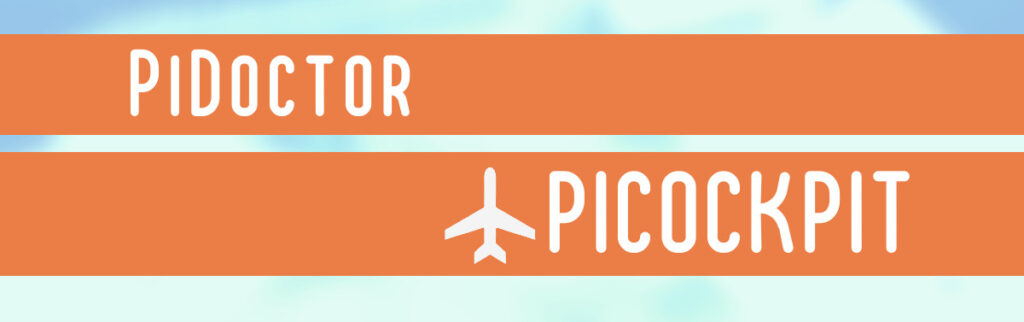
Για να παρακολουθείτε την υγεία του συστήματος Raspberry Pi, μπορείτε να χρησιμοποιήσετε την εφαρμογή PiDoctor του PiCockpit. Το PiDoctor θα σας επιτρέψει επίσης να μάθετε πολλές λεπτομέρειες σχετικά με το Raspberry Pi σας, όπως το πού κατασκευάστηκε, πόση μνήμη RAM διαθέτει και ούτω καθεξής.
Χρησιμοποιήστε το PiDoctor για να διαγνώσετε το Raspberry Pi σας
Εκτέλεση όλων των δοκιμών υγείας του Raspberry Pi
Το PiDoctor, όπως και οι άλλες εφαρμογές PiCockpit, περιλαμβάνεται δωρεάν για έως και 5 Raspberry Pis.
- Συνδεθείτε στο PiCockpit
- Ανοίξτε το Τα Raspberry Pis μου σελίδα για να αποκτήσετε πρόσβαση στην επισκόπηση του Raspberry Pi σας
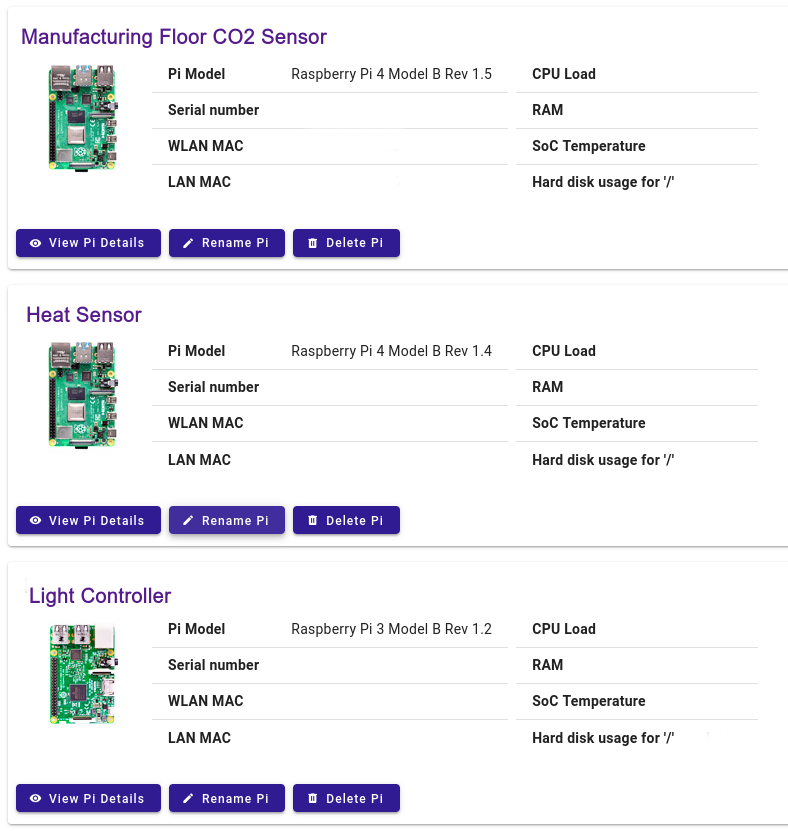
- Κάντε κλικ στο Raspberry Pi που θέλετε να διαγνώσετε
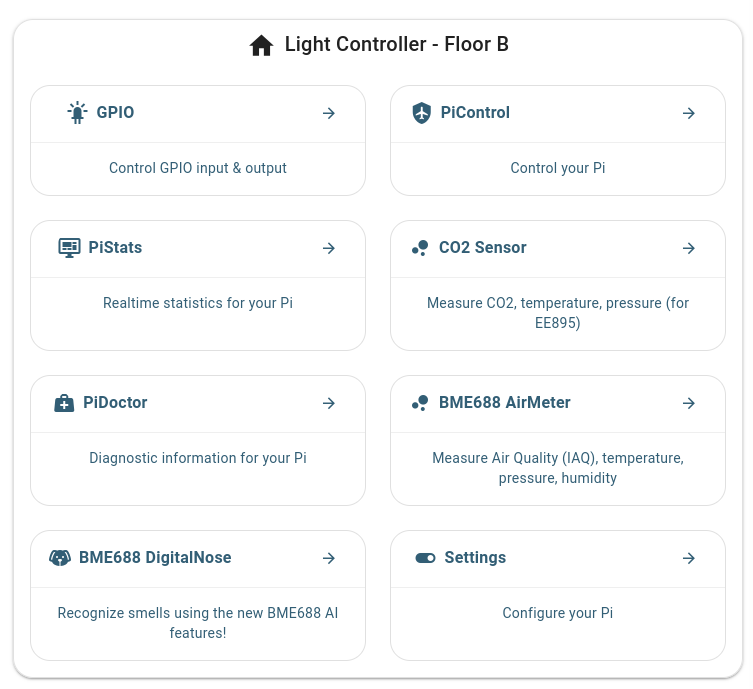
4. Κάντε κλικ στο PiDoctor
Θα εμφανιστεί η ακόλουθη οθόνη:
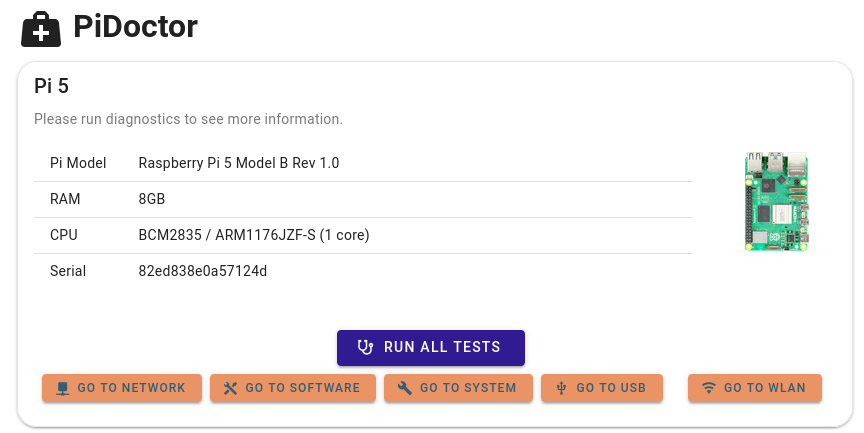
5. Κάντε κλικ στο Run all Tests (Εκτέλεση όλων των δοκιμών)
Μπορείτε τώρα να μετακινηθείτε προς τα κάτω στη σελίδα για να δείτε τα αποτελέσματα των δοκιμών για τις επιμέρους ενότητες ή να κάνετε κλικ σε οποιοδήποτε από τα κουμπιά γρήγορης πρόσβασης για να μεταβείτε στην ενότητα δοκιμής συστήματος που σας ενδιαφέρει:
Ενότητες ελέγχου υγείας
Κάθε ενότητα έχει ένα κουμπί στο κάτω μέρος, το οποίο σας επιτρέπει να εκτελέσετε μόνο τις δοκιμές της ενότητας αυτής.
Υπάρχει επίσης ένας διακόπτης εναλλαγής "αυτόματης επαναφόρτωσης" στην επάνω γωνία, ο οποίος σας επιτρέπει να εκτελείτε τη δοκιμή αυτόματα κάθε 10 δευτερόλεπτα.
Αυτό είναι χρήσιμο για τη συνεχή παρακολούθηση των αλλαγών.
Η μονάδα WLAN
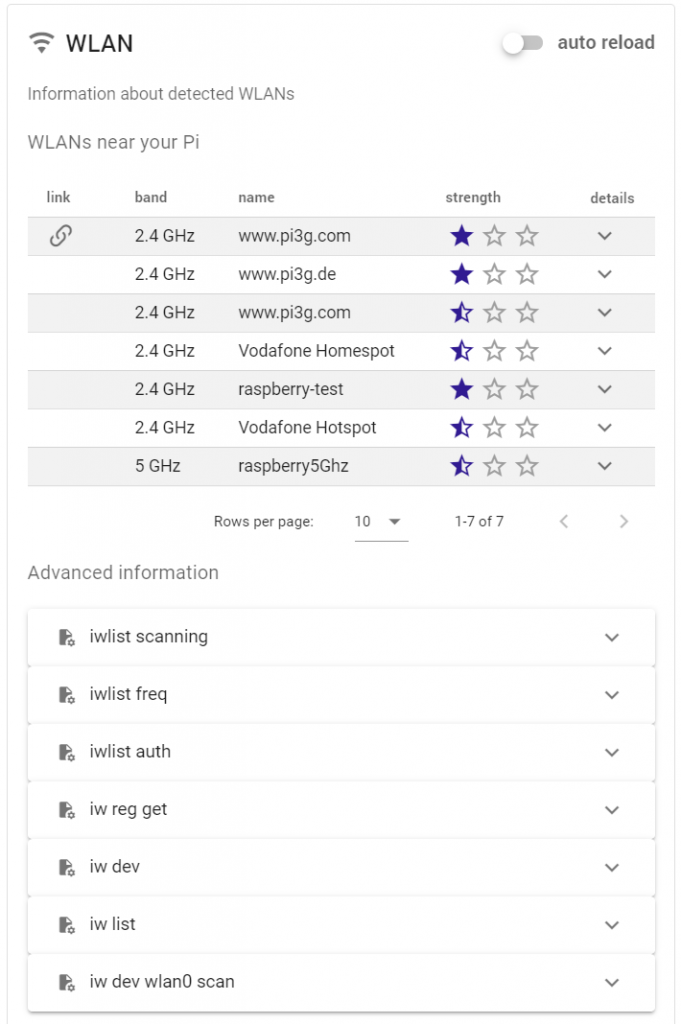
Η μονάδα WLAN σάς επιτρέπει να σαρώσετε τα δίκτυα WiFi στη γειτονιά του Raspberry Pi, να προσδιορίσετε σε ποιο δίκτυο είναι συνδεδεμένο και ποια είναι η ισχύς του. Κάνοντας κλικ στις λεπτομέρειες, θα μπορείτε να δείτε τις πλήρεις τεχνικές λεπτομέρειες του δικτύου:
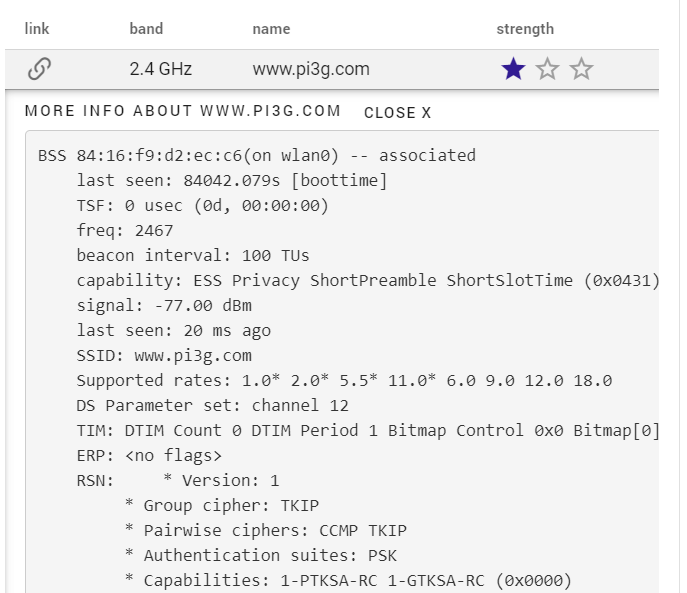
Στην ενότητα "πληροφορίες για προχωρημένους", υπάρχουν πολλές πρόσθετες εντολές, των οποίων μπορείτε να δείτε την έξοδο. Ορισμένες από αυτές θα εκτελεστούν μόνο αν κάνετε κλικ στην επιλογή "Run this test" (Εκτέλεση αυτής της δοκιμής):
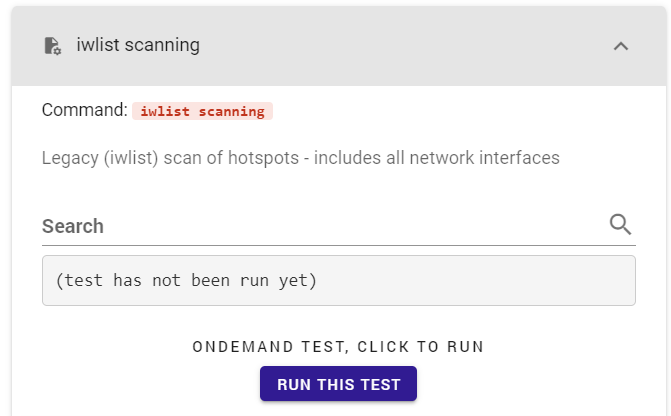
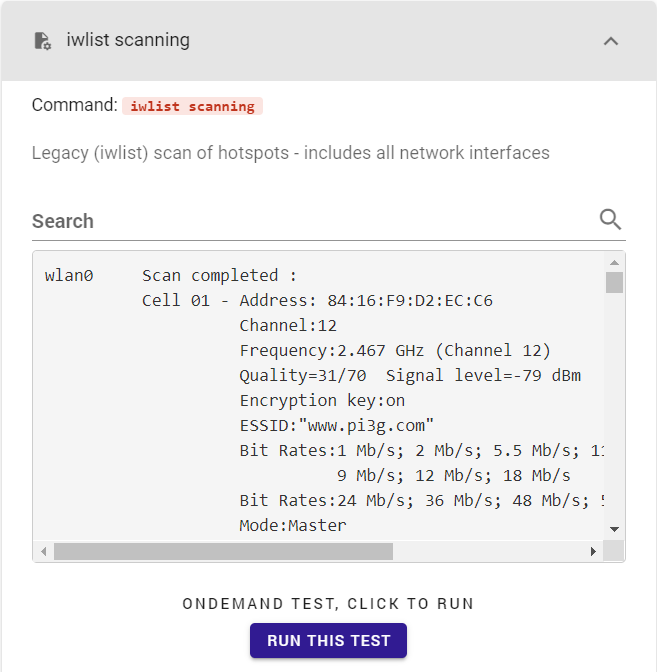
Η αναζήτηση σάς επιτρέπει να βρίσκετε γρήγορα τις γραμμές που ταιριάζουν στην έξοδο:
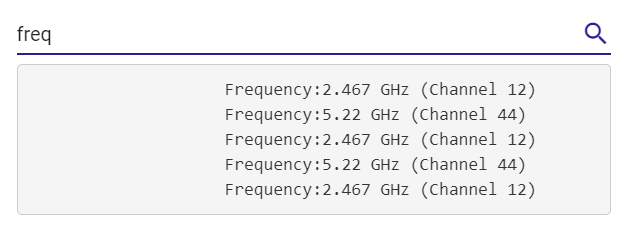
Η ενότητα δικτύου
Η ενότητα δικτύου σας δείχνει τις τρέχουσες διευθύνσεις IP του Raspberry Pi, τις συνδέσεις δικτύου και τους γνωστούς γείτονες.
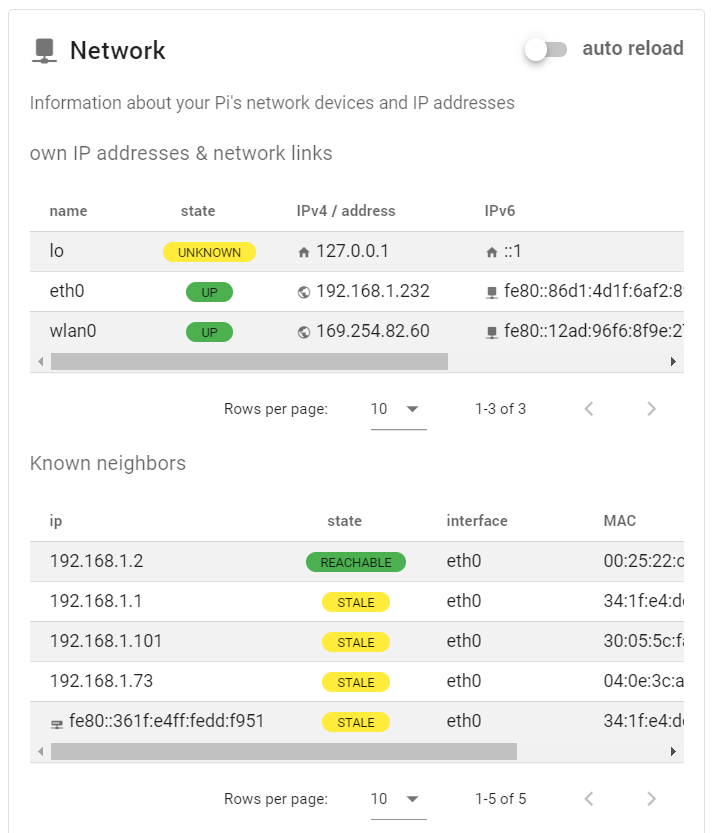
Ορισμένες πρόσθετες πληροφορίες είναι διαθέσιμες στην ενότητα με τις πληροφορίες για προχωρημένους:
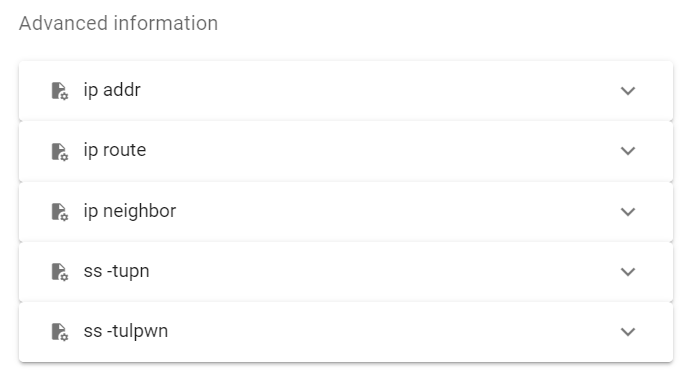
Η Ενότητα Συστήματος
Το σύστημα είναι μία από τις πιο ισχυρές και εκτεταμένες ενότητες δοκιμής συστήματος Raspberry Pi στο PiCockpit.
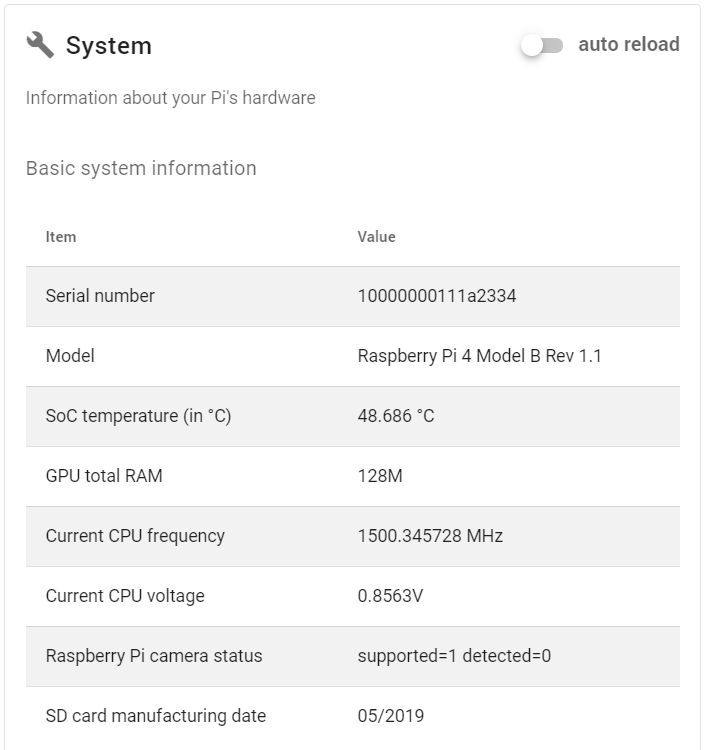
Το πρώτο μέρος, Βασικές πληροφορίες συστήματος, σας εμφανίζει ορισμένες σημαντικές πληροφορίες επισκόπησης:
- Ο σειριακός αριθμός του Raspberry Pi
- Το μοντέλο Raspberry Pi
- Η θερμοκρασία του SoC του Raspberry Pi (παρακολουθήστε τη θερμοκρασία της CPU χρησιμοποιώντας αυτό ή χρησιμοποιήστε την εφαρμογή PiStats App για να βλέπετε ενημερώσεις κάθε δευτερόλεπτο)
- Η μνήμη RAM της GPU
- Η τρέχουσα συχνότητα της CPU (αυτό είναι χρήσιμο αν κάνετε overclocking στο Raspberry Pi σας)
- Η τρέχουσα τάση της CPU
- Η κατάσταση της κάμερας του Raspberry Pi - διαγνώστε τα προβλήματα της κάμερας για να δείτε αν το Raspberry Pi υποστηρίζει και ανιχνεύει την κάμερα.
- Η ημερομηνία κατασκευής της κάρτας SD
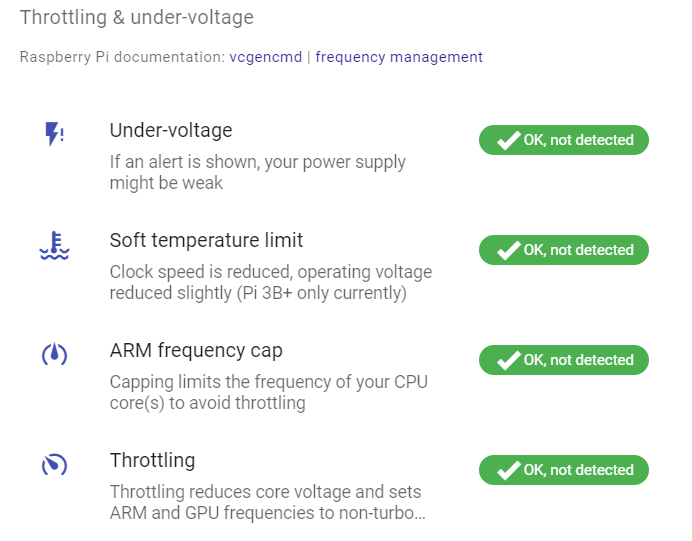
Χρησιμοποιώντας το επόμενο μέρος, Throttling & under-voltage, μπορείτε να διαγνώσετε ζωτικές πληροφορίες σχετικά με το Raspberry Pi σας:
- Είναι το τροφοδοτικό του Pi σας αρκετά ισχυρό;
- Το Raspberry Pi σας τρέχει πολύ ζεστά;
Σε περίπτωση που υπάρχουν προβλήματα (επί του παρόντος ή στο παρελθόν), το PiCockpit θα τα εμφανίζει εδώ. Για παράδειγμα, για την ενεργοποίηση του ανώτατου ορίου συχνότητας ARM:


Η ενότητα Block devices & files systems (storage space) είναι αρχικά συμπτυγμένη, αλλά μπορεί να επεκταθεί κάνοντας κλικ στο βέλος:
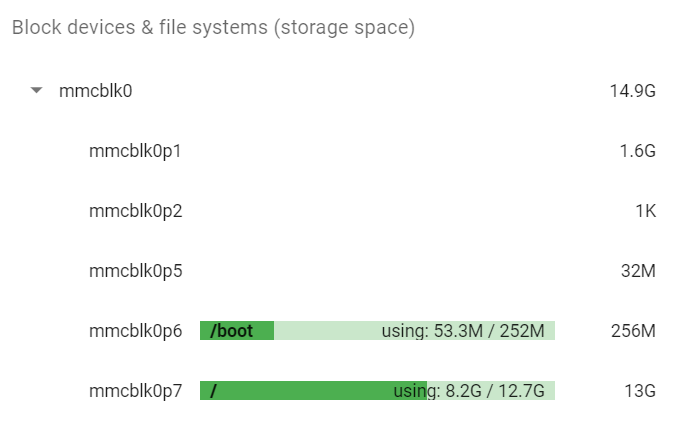
Θα μπορείτε να δείτε όλες τις κατατμήσεις, το μέγεθός τους και τον χρησιμοποιούμενο χώρο για τις προσαρτημένες κατατμήσεις. Αυτό θα σας επιτρέψει να προσδιορίσετε αν σας τελειώνει ο χώρος στη ριζική κατάτμηση στο Raspberry Pi σας.
Η ριζική κατάτμηση είναι πάντα τοποθετημένη κάτω από το /.
Στην περίπτωσή μας, αυτή είναι η τελευταία κατάτμηση: mmcblk0p7.
Κάντε κλικ σε οποιαδήποτε καταχώρηση για να δείτε περισσότερες λεπτομέρειες:
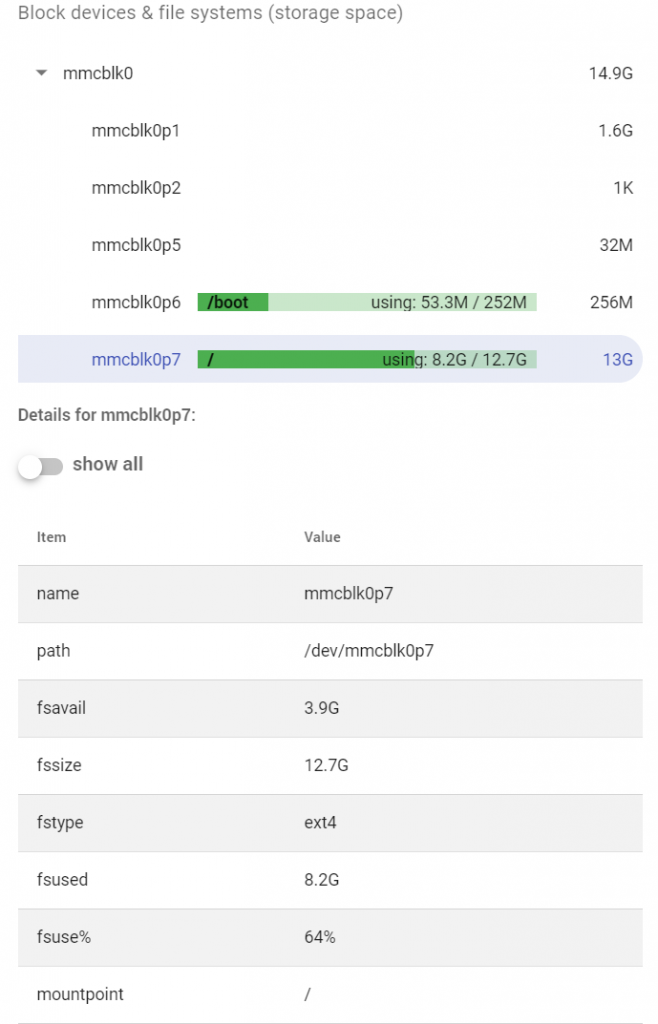
Εδώ θα μπορούσατε να κάνετε κλικ στην επιλογή show all για να εμφανιστούν ακόμη περισσότερες λεπτομέρειες (πιθανώς για λόγους ενδιαφέροντος μόνο για άτομα που θέλουν να εμβαθύνουν σε τεχνικές λεπτομέρειες):
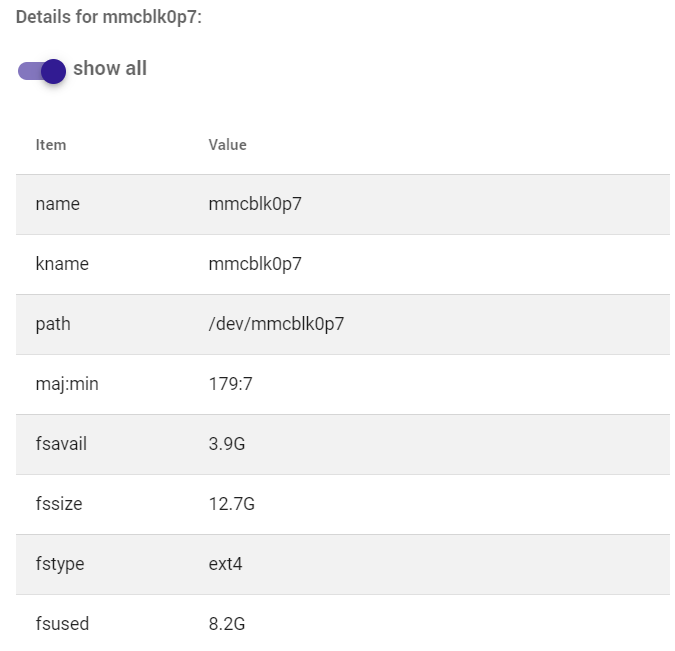
Χρησιμοποιώντας αυτή την ενότητα μπορείτε να διαγνώσετε ποιο σύστημα αρχείων (fstype) έχει μια κατάτμηση, ποια διαδρομή /dev/ έχει (για παράδειγμα /dev/mmcblk0p1), το σημείο προσάρτησης, το μέγεθος, τη χρήση και την ετικέτα της, μεταξύ άλλων πληροφοριών.
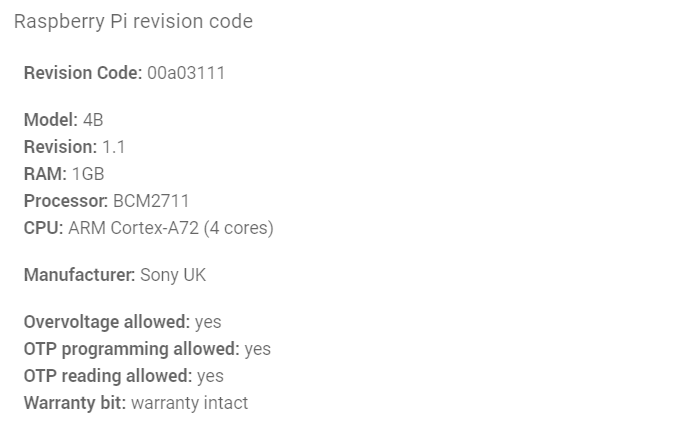
Υπάρχουν δύο παραλλαγές των κωδικών αναθεώρησης του Raspberry Pi, το PiCockpit μπορεί να χειριστεί τόσο την παλιά όσο και τη νέα παραλλαγή. Ο κώδικας αναθεώρησης νέου τύπου παρέχει περισσότερες λεπτομέρειες:
- Το μοντέλο Raspberry Pi
- Η αναθεώρηση του μοντέλου Raspberry Pi
- Η μνήμη RAM του Raspberry Pi σας
- Ο επεξεργαστής του Raspberry Pi (το SoC)
- Η CPU του Raspberry Pi
- Ο κατασκευαστής
Υπάρχουν επίσης ορισμένες πρόσθετες σημαίες που μπορείτε να δείτε στο τμήμα System / Raspberry Pi revision code του PiDoctor:
- Επιτρεπόμενη υπέρταση
- Επιτρέπεται ο προγραμματισμός OTP
- Επιτρέπεται η ανάγνωση OTP
- Μπιτ εγγύησης
Οι πληροφορίες για προχωρημένους περιλαμβάνουν πρόσθετα διαγνωστικά, τα οποία παρουσιάζονται σε μορφή κειμένου:
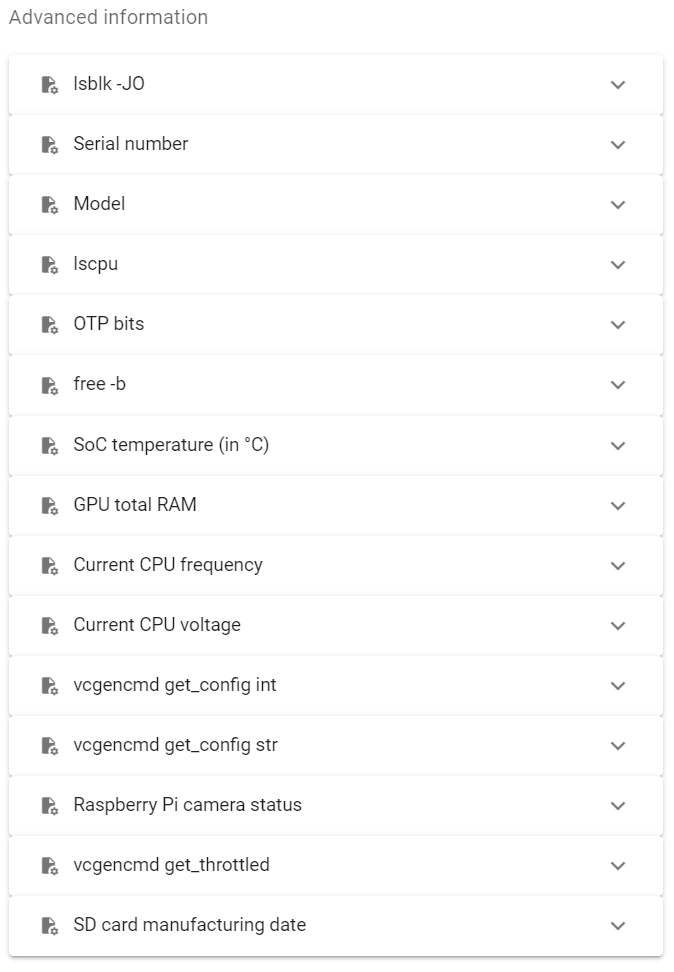
Η μονάδα USB
Η μονάδα USB PiDoctor θα σας επιτρέψει να παρακολουθείτε ποιες συσκευές USB είναι συνδεδεμένες στο Raspberry Pi σας και να ανακτάτε λεπτομέρειες σχετικά με αυτές:
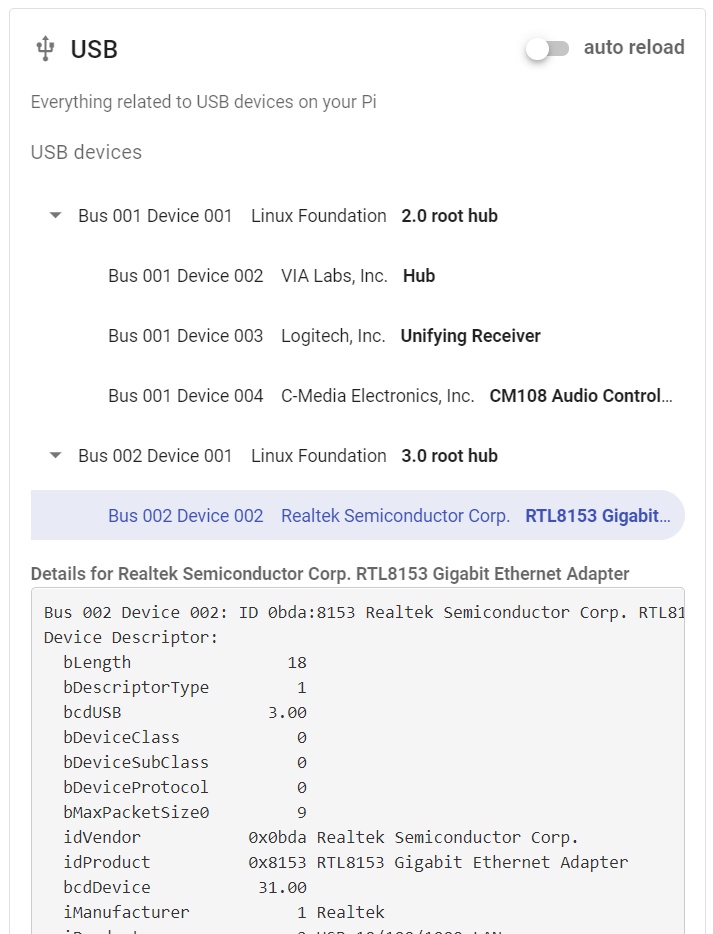
Κάντε κλικ στα βέλη για να επεκτείνετε την ιεραρχία των συσκευών USB:

Κάντε κλικ στη συσκευή που σας ενδιαφέρει για να λάβετε περισσότερες λεπτομέρειες:
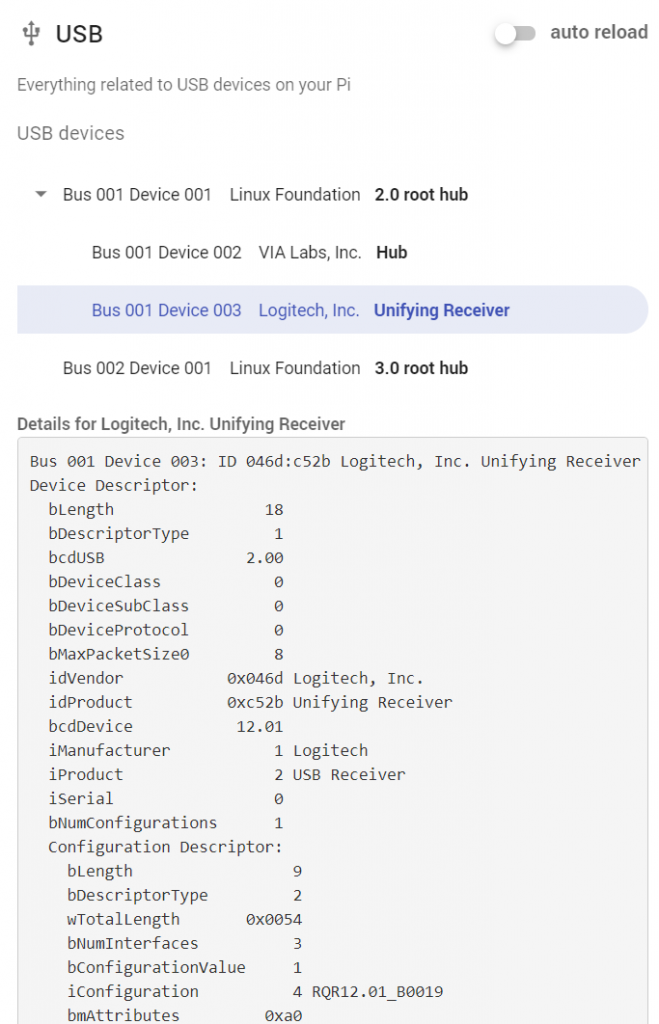
Η ενότητα λογισμικού
Η ενότητα λογισμικού στο PiDoctor θα σας δείξει ποια έκδοση του PiCockpit Client έχετε. Είναι σημαντικό να διατηρείτε το PiCockpit Client ενημερωμένο (χρησιμοποιήστε το PiControl για να το ενημερώσετε μέσα από το web interface του PiCockpit).
Επίσης, θα σας επιτρέψει να δείτε τις τρέχουσες διεργασίες που εκτελούνται (έξοδος ps aux) και να τις αναζητήσετε με βάση το όνομα:
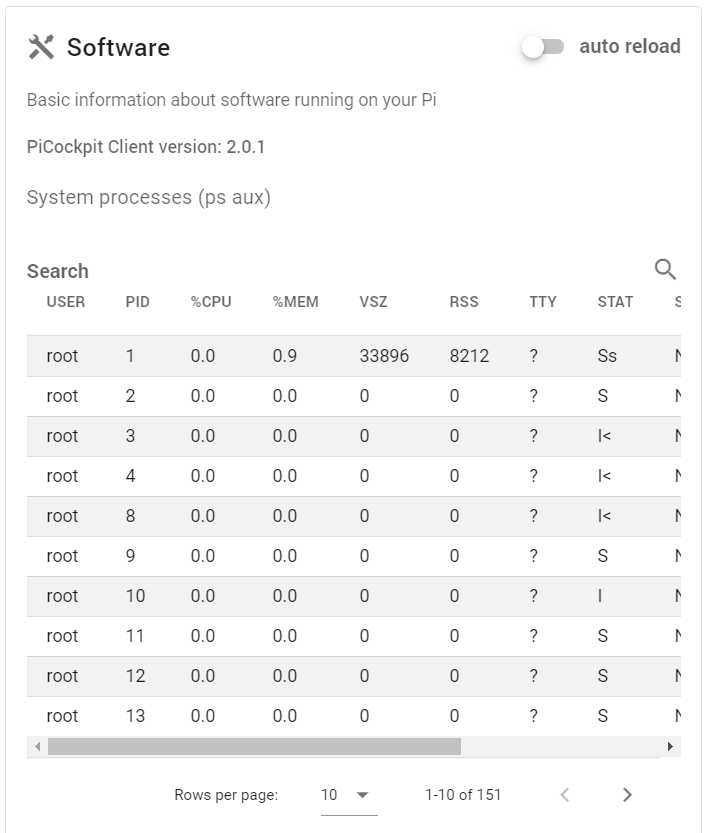
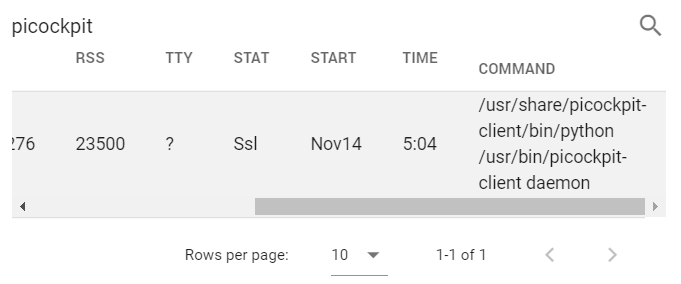
Σημειώστε ότι αυτά τα αποτελέσματα και ο κατάλογος των διεργασιών δεν ενημερώνονται ζωντανά. Αν θέλετε να ανανεώνονται περιοδικά, κάντε κλικ στην επιλογή αυτόματη επαναφόρτωση (αυτό θα τα επαναφορτώνει κάθε 10 δευτερόλεπτα):

Υπάρχουν ορισμένες πρόσθετες δοκιμές σε προχωρημένες πληροφορίες:
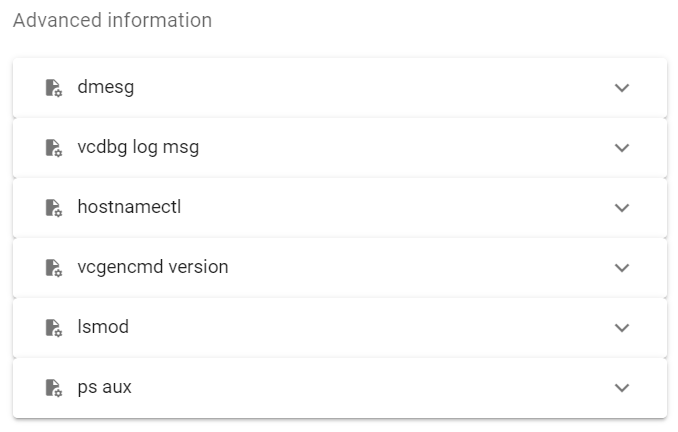
Μπορείτε να έχετε πρόσβαση στην έξοδο των ακόλουθων εντολών εδώ:
- dmesg (Απομονωτής μηνυμάτων πυρήνα)
- vcdbg log msg
- hostnamectl
- Έκδοση vcgencmd
- lsmod (φορτωμένες ενότητες πυρήνα)
- ps aux (ακατέργαστη έξοδος)
Θα μπορείτε να κάνετε γρήγορη αναζήτηση στα αποτελέσματα, εισάγοντας το κείμενο που αναζητάτε στην αναζήτηση πάνω από την έξοδο της συγκεκριμένης εξόδου προηγμένων πληροφοριών που σας ενδιαφέρει:
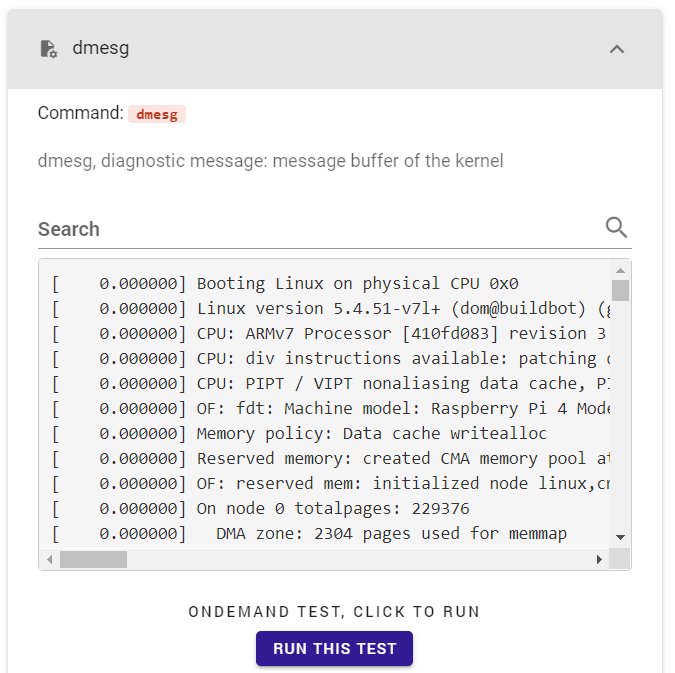
Απενεργοποίηση δοκιμών στο PiDoctor
Αν θέλετε να απενεργοποιήσετε τις δοκιμές, για λόγους ασφαλείας, για παράδειγμα, θα πρέπει να αφαιρέσετε τα αντίστοιχα αρχεία ορισμού .json από το αρχείο
/etc/picockpit-client/apps/com.picockpit/pidoctor/modules
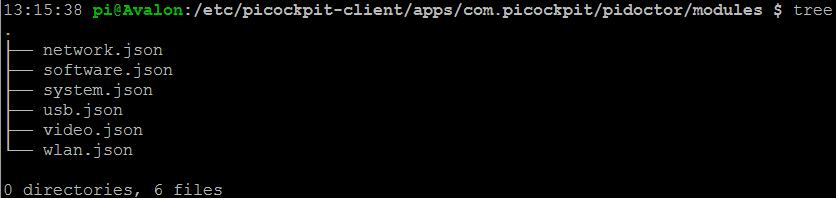
Προσθήκη προσαρμοσμένων δοκιμών στο PiDoctor
Η προσθήκη προσαρμοσμένων δοκιμών είναι δυνατή με την προσθήκη πρόσθετων ορισμών ενότητας .JSON. Κοιτάξτε τα παραδείγματα στον κώδικα που υπάρχουν, φροντίστε να ορίσετε τους δικούς σας μοναδικούς χειρισμούς και επανεκκινήστε το PiCockpit Client.
Σημειώστε ότι οι προσαρμοσμένες δοκιμές θα εμφανίζονται ως "Σύνθετες πληροφορίες". Εάν χρειάζεστε τη δική σας προσαρμογή για ένα συγκεκριμένο χαρακτηριστικό, παρακαλούμε επικοινωνήστε μαζί μας για προσφορά..
ΣΥΧΝΈΣ ΕΡΩΤΉΣΕΙΣ
Το PiDoctor δεν εμφανίζεται στα πρόσθετα εργαλεία, πώς μπορώ να έχω πρόσβαση σε αυτό;
Το PiDoctor συγχωνεύτηκε στο PiCockpit. Παρακαλούμε εγκαταστήστε το PiCockpit Client στο Raspberry Pi σας, και αποκτήστε πρόσβαση στην εφαρμογή PiDoctor App.
Η κλασική, αυτόνομη έκδοση του PiDoctor έχει καταργηθεί.
Πώς μπορώ να κατεβάσω το EDID;
Επί του παρόντος, η εξαγωγή του EDID δεν υλοποιείται στη νέα εφαρμογή PiDoctor App. Πολλές από τις εξόδους για τις οποίες θα θέλατε το EDID είναι όμως υλοποιημένες, παρακαλώ ρίξτε μια ματιά στα παραπάνω στιγμιότυπα οθόνης.
Μπορώ να κατεβάσω την προηγούμενη αυτόνομη έκδοση του PiDoctor;
Μπορείτε να κατεβάσετε την τελευταία έκδοση του PiDoctor εδώ (Έκδοση 2.1.18).
Το λογισμικό παρέχεται ως έχει, χωρίς καμία εγγύηση.
Με την παλαιότερη έκδοση, μπορείτε να χρησιμοποιήσετε την ίδια κάρτα SD με πολλά διαφορετικά Pis στη σειρά - θα δημιουργήσει ένα αρχείο καταγραφής .JSON για κάθε Pi που έχετε δοκιμάσει, εξάγοντας διαφορετικά δεδομένα.
Αυτή η ανάρτηση στο blog μπορεί να σας φανεί χρήσιμη ως σημειώσεις πώς να χρησιμοποιήσετε το PiDoctor legacy.
Σύνδεσμοι λήψης:
- pidoctor-2.1.18.tar.gz (109 MB)
- readme+hashes.txt (1,8 kB)
- pidoctor-2.1.18.img.zip (128 MB) (αυτό θέλετε αν θέλετε να γράψετε μια εικόνα σε μια κάρτα SD)
- pidoctor-2.1.18.zip (109 MB)
Αυτοί οι σύνδεσμοι λήψης περιέχουν το ίδιο βασικό λογισμικό, βασισμένο στο Alpine Linux - σε διαφορετικές μορφές για τη διευκόλυνσή σας. Σε περίπτωση αμφιβολίας, επιλέξτε το .img.zip και γράψτε την εικόνα χρησιμοποιώντας εργαλεία όπως το Etcher.
Λάβετε υπόψη τους ακόλουθους περιορισμούς:
- Η παλαιότερη έκδοση του PiDoctor δεν υποστηρίζει το Pi 4 ή το Pi 400 (η νέα έκδοση του PiDoctor, ως μέρος του PiCockpit πλατφόρμα υποστηρίζει όλα τα Raspberry Pis και θα συνεχίσει να ενημερώνεται).
- Η παλαιά έκδοση δεν μπορεί να εγκατασταθεί σε ένα υπάρχον λειτουργικό σύστημα - πρέπει να την τοποθετήσετε σε δική της κάρτα SD.
- Το διαδικτυακό εργαλείο αξιολόγησης έχει διακοπεί, οπότε θα πρέπει να εξετάσετε μόνοι σας το ακατέργαστο αρχείο .JSON - δυστυχώς αυτή η μορφή αρχείου δεν είναι συμβατή με τη νέα πλατφόρμα PiCockpit v2.
Συμπέρασμα
Αν έχετε οποιεσδήποτε ερωτήσεις ή αντιμετωπίσετε οποιοδήποτε πρόβλημα, μη διστάσετε να επικοινωνήσετε μαζί μας και θα σας βοηθήσουμε να θέσετε σε λειτουργία το PiDoctor!